串流播放校內公播版影片(5)-使用瀏覽器(IE,FireFox,Chrome)來播放影片
Posted by fatball on 星期二 11 月 20, 2012 Under →雲端應用, ★教師資訊能力除了前述文章教老師使用播放軟體來播放影片,
如果電腦安裝了VLC播放軟體,
我們也可以利用瀏覽器(IE,FireFox,Chrome)來直接播放公播版影片喔。
底下使用Chrome瀏覽器來示範。
注意:
如果您現在並不處於漢民國小的區域網路中,
那麼底下的教學文章內容對您而言是沒有用的。
除了前述文章教老師使用播放軟體來播放影片,
如果電腦安裝了VLC播放軟體,
我們也可以利用瀏覽器(IE,FireFox,Chrome)來直接播放公播版影片喔。
底下使用Chrome瀏覽器來示範。
注意:
如果您現在並不處於漢民國小的區域網路中,
那麼底下的教學文章內容對您而言是沒有用的。
KMPlayer是一套免費播放軟體,
程式本身就已經自帶許多影音解碼器,
只要把KMPlayer安裝完成,
就能直接播放多種格式的影片。(使用免安裝版KMPlayer也可以喔~)
本校所有的班級電腦已事先放入免安裝版的KMPlayer,
桌面上也放置了KMPlayer的圖示,
這篇文章教老師利用KMPlayer來串流播放NAS中的公播版影片。
Windows作業系統本身就有內建的Windows Media Player,
Windows Media Player也能播放網路串流影片,
這單元就來利用Windows Media Player播放影片。
1.由於各個班級電腦所安裝的Windows7 64位元版本,蔡老師已經將原來在快速啟動列的Windows Media Player圖示刪除,所以要開啟這程式必須先按桌面左下角的『開始』圖示,接著按『所有程式』。
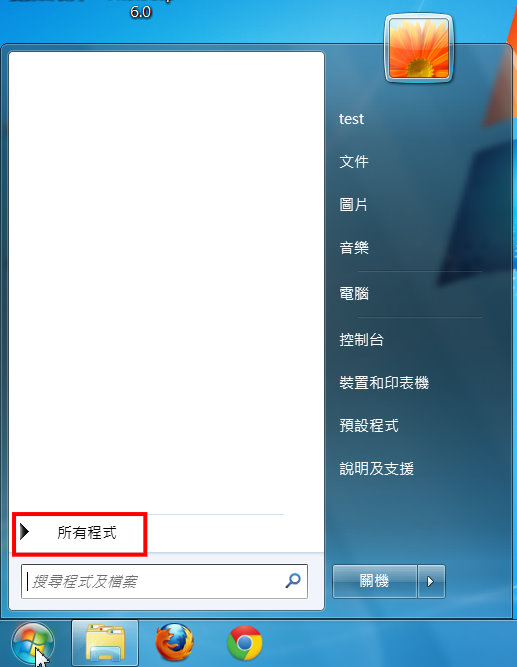
完成Xilisoft Video Converter Ultimate軟體的下載與安裝後,
要開始進行影片轉檔囉。
由於手持式影音播放器(MP4、MP5或iPod)、智慧型手機(iPhone或Android手機)與平板電腦(iPad)的盛行,
如何將電腦中的影片順利轉檔成這設備可以播放的格式就相當重要了。
請繼續看下去囉。
在我的文章中曾經教大家利用『格式工廠FormatFactory』轉檔,
今天介紹另一套轉檔軟體:Xilisoft Video Converter。
Xilisoft Video Converter的操作介面簡單明瞭,
支援格式眾多,
同樣深受大家喜愛。
繼續看下去吧~
上一單元敎大家利用ExtraPlayer來剪裁影片,
這單元則敎大家利用ExtraPlayer將2部以上的影片組合起來。
學會這兩單元,
您就可以將日常所拍的影片中需要的部份一一取出,
然後組合成精華影片。 Read More